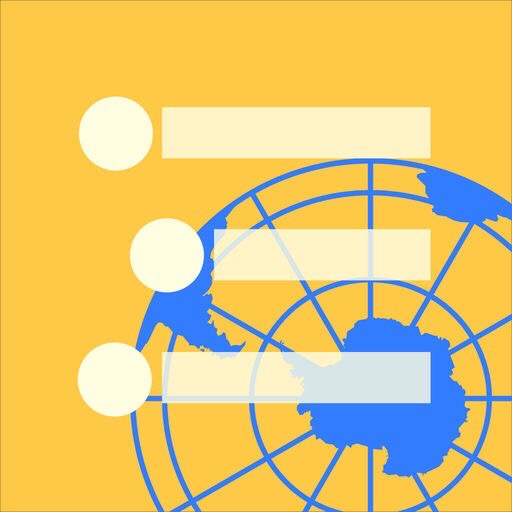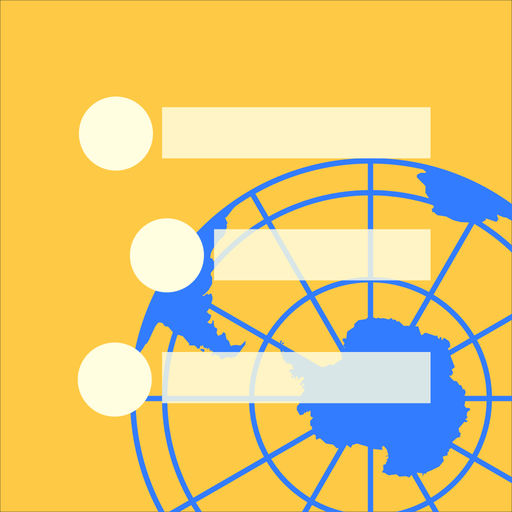MemoFlowyは、WorkFlowyにメモを素早く送信できるアプリ(iOS・Android)です。
スマホで、WorkFlowyに何かを書き込みたいとき、一番手早くできるのは、このMemoFlowyでしょう。
WorkFlowyを多用する私は、このMemoFlowyが欠かせません。MemoFlowyは、WorkFlowyにメモを送信することを目的にしたアプリですが、実は、それ以外にも便利に使うことができます。
本記事では、実際に私が使っているWorkFlowyにメモを送る以外のMemoFlowyの使い方を2つ紹介します。
1. 文章の仮作成場
1つめは、「文章の仮作成場」としての使い方です。
具体的な例をひとつ。
私は、本を読んだ後、プチレビューと称して感想や読後の行動につなげるためのメモをを「メディアマーカー」というWeb上の蔵書管理サービスに残すようにしています。
この「メディアマーカー」は、アプリがあるわけではないので、Web画面でレビューを書くことになるのですが、スマホの画面で書こうとすると、これがなかなか書きづらい。入力画面が使いづらいのです。
これは「メディアマーカー」に限ったわけではなく、Webページの入力欄というのは、けっこう使いづらかったりします。
こういうとき、私は、いったん、MemoFlowyのメモ入力画面で文章を書いて、それをコピペしています。
特に読後のプチレビューを書くとき、プチと称しているだけあって、文字数を意識しているのですが、MemoFlowyは文字数が表示されるので便利です。
参考
設定画面の「メモ入力画面」から「文字数表示」をオンにすれば、MemoFlowyのメモ入力画面でつねに文字数が表示されるようになります
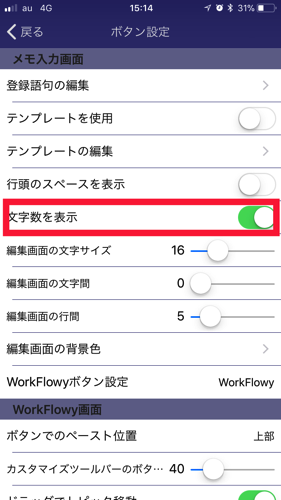
また、MemoFlowyが便利なのは、入力したメモを簡単にコピーできるところです。
メモ(文章)を入力後、WorkFlowyのアイコンをタップ又はスワイプ(設定で変更可)するとMemoFlowy内にWorkFlowyの画面が表示されるのですが、このときメモ入力画面にあった文字はクリップボードにコピーされます。
参考
WorkFlowyアイコンの挙動の設定は、設定画面の「メモ入力画面」から「WorkFlowyボタン設定」をタップして該当のものを選択
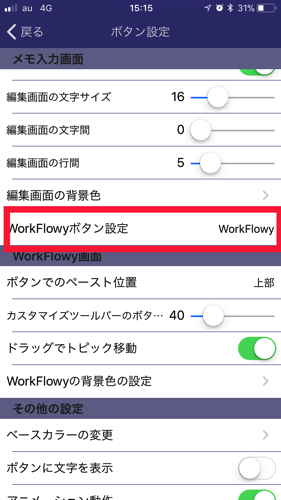
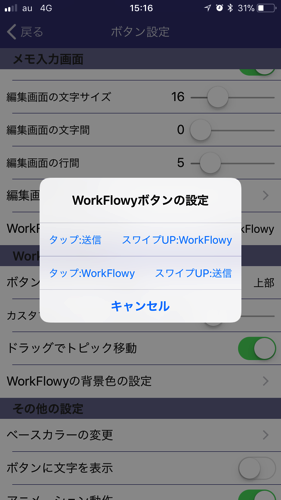
これにより、「MemoFlowyを起動」→「文章を書く」→「WorkFlowyアイコンをタップ又はスワイプ」、あとは該当場所にペーストするだけです。
さらに、例えば、メモを書いている途中で、中断しなければいけなくなっても、そのままWorkFlowyアイコンをタップ又はスワイプ(設定で変更可)で、すぐにWorkFlowyに送信できるので安心です。
Webページでの入力の場面に限ったことではありませんが、文章を入力しなければいけない場面で入力しづらいことがあったら、いったん、MemoFlowyを経由する、という方法は結構便利です。
2. ペーストの仮置き場
もう1つの使い方が、ペーストの仮置き場です。
例えば、Webページの文字をコピーして、Evernoteにペーストすると余分な文字装飾がついてしまうことがあります。
これが好ましくないとき、いったん、MemoFlowyにペーストし、プレーンテキストにしてから、Evernoteにペーストすると装飾はなくなります。Evernoteだけではなく、iOSのメモ帳など、他のアプリもそうなることがありますが、ペーストすると元の装飾が残ってしまう場合、MemoFlowyを経由させると便利です。
というのは、MemoFlowyは起動が早いし、前項で書いたとおり、コピーがWorkFlowyアイコンのボタンをタップ又はスワイプ(設定で変更可)するだけですから、手早くできます。
ちなみに、MemoFlowyはペーストボード履歴があるので、プレーンテキストとしてコピーしたいものをいくつかコピーして、履歴から呼び出してMemoFlowyのメモ画面にペーストしてプレーンテキストにする、という使い方もできます。
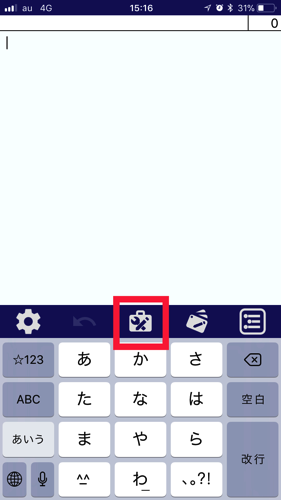
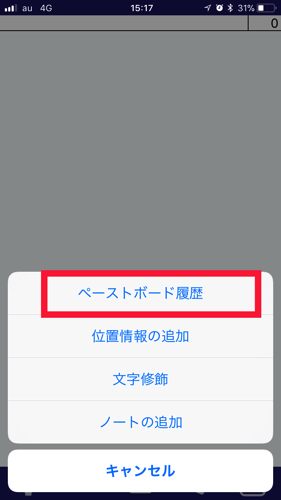
3. おわりに
MemoFlowyは、WorkFlowyにメモを素早く送信するためのアプリです。
もちろん、私もWorkFlowyにメモを送るためにMemoFlowyを使っているのですが、メモの入り口は、なるべく1つにしたい、という思いがあります。
(実は、以前、Draftsをメモの入り口にしていたのですが、メモのほとんどがWorkFlowyかEvernoteへ送るものなので、今は、メモの大半は、MemoFlowyもしくは「たすくま」(たすくまからEvernoteへ送信)を入り口として運用しています。)
メモの入り口と行き先、そしてメモから生まれるもの(Drafts→MemoFlowy→WorkFlowy/Evernote)
なので、WorkFlowyに送る以外のメモもなるべくMemoFlowyを使いたいと思っています。
そういう意味では、MemoFlowyからEvernoteへの同時送信の機能が、Evernoteだけに送信できたり、その都度、同時に送信するか選択できたりなど、進化してくれたら、メモの入り口はMemoFlowyだけ、が実現できそうですが…。マニアックな要望かもしれませんね。
話が逸れましたが、MemoFlowyはWorkFlowyに送る以外にも工夫次第でいろいろな可能性を秘めたアプリだと思います。
この記事は以上です。
もし、少しでも参考になった内容があれば、下の「いいね」ボタンを押してください。励みになります!
このブログには、iPhone・iPad・Apple Watch、アプリ、Kindle出版、ブログ運営などに関する記事があります。カテゴリーページや下にある「関連記事」を、ぜひご覧ください。